电脑怎么将文件夹设置密码 给文件夹设置密码让其它人无法打开
在现代社会电脑已经成为我们生活和工作中不可或缺的工具之一,随着我们在电脑上存储越来越多的个人和敏感信息,我们也面临着安全和隐私的风险。有时候我们可能需要将某些文件夹设置密码,以保护其中的内容不被他人轻易访问。电脑如何才能帮助我们实现这一目标呢?本文将介绍一些简单而有效的方法,帮助您轻松地给文件夹设置密码,确保只有授权人员能够打开和查看其中的文件。
具体步骤:
1.鼠标右键单击需要加密的文件夹,选择“属性”。
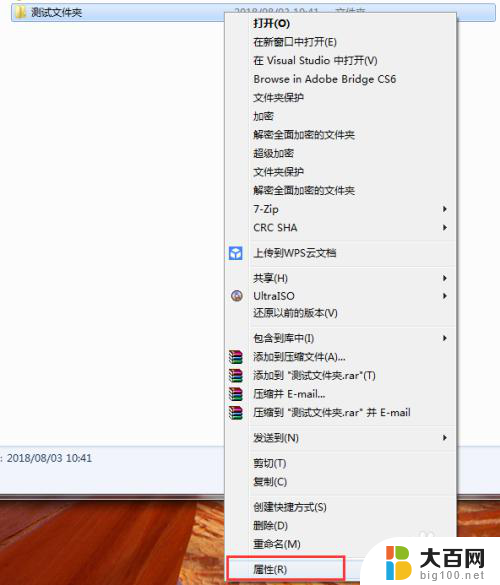
2.在属性窗口常规选项卡中,单击“高级”。
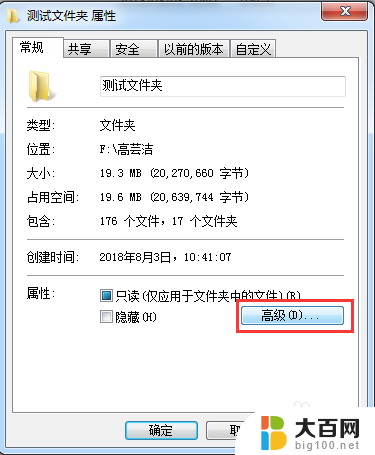
3.在弹出的高级属性窗口中,勾选“加密内容以便保护数据”。然后点击确定。
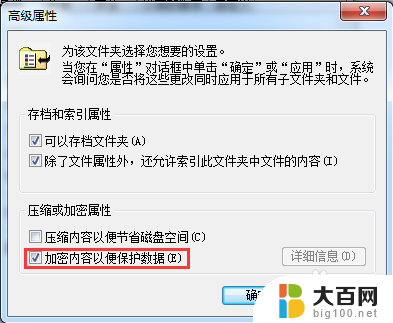
4.在文件夹属性窗口点击确定,会弹出加密确认框。根据需要选择“加密此文件夹”还是“加密此文件夹及里面的子文件夹和文件”,然后点击确定。
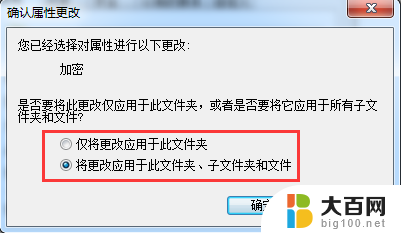
5.加密完成后,win7电脑文件夹名字颜色显示为绿色。win10电脑文件夹图标上有小锁。

6.加密后,别忘记备份加密证书。点击开始菜单-控制面板-用户账户,然后选择“管理文件加密证书”。
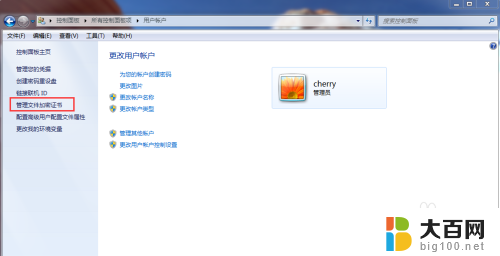
7.在弹出的加密文件系统窗口中,选择“下一步”。
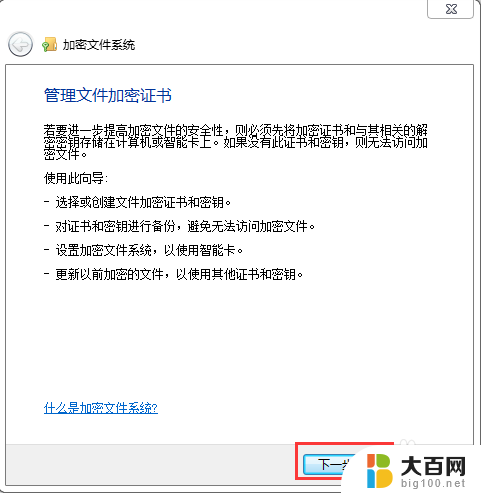
8.选择加密证书,然后点击“下一步”。
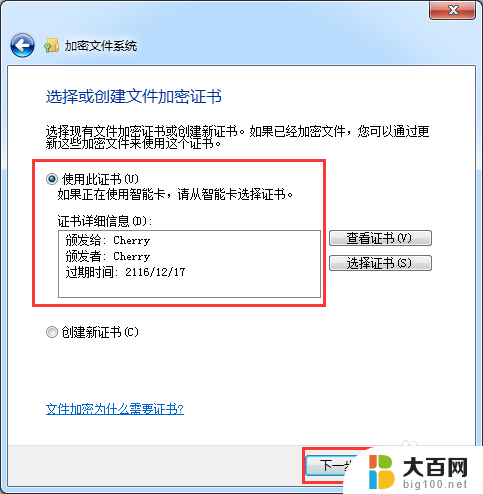
9.选择加密证书备份位置,设置密码,然后点击“下一步”。
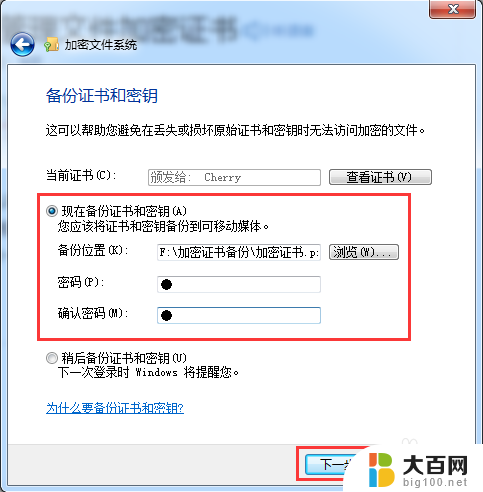
10.选择刚才加密的文件夹,将备份的加密证书与之关联,然后点击“下一步”。
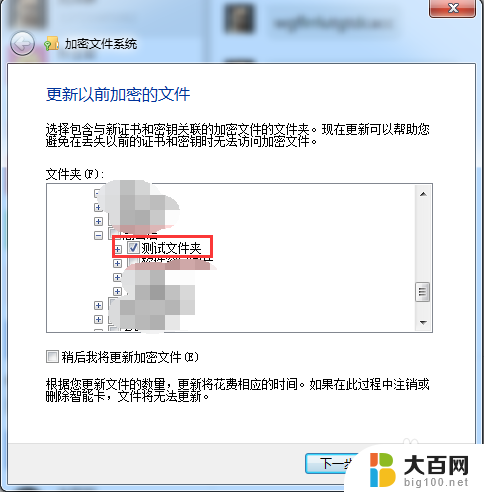
11.备份成功后,点击“关闭”。
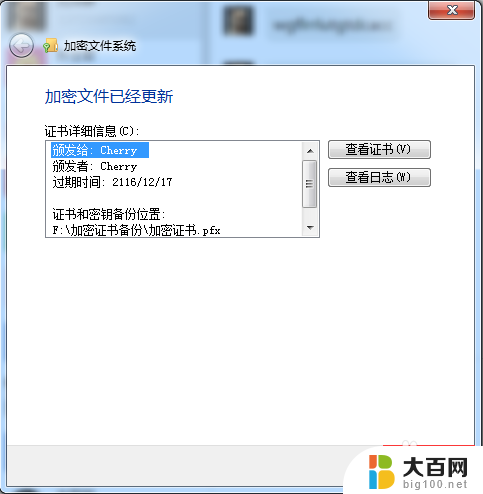
以上是关于如何在电脑上设置文件夹密码的全部内容,如果您还不了解,请按照小编的方法进行操作,希望对大家有所帮助。





